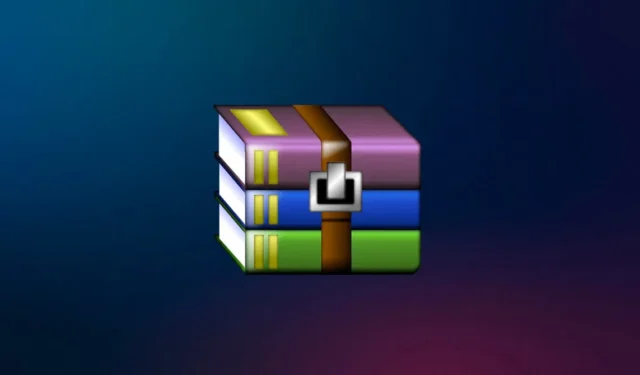
RAR は、ファイルをアーカイブに圧縮するために使用されるファイル形式です。 RAR ファイル形式は ZIP と同じです。ユーザーがファイルのサイズを削減したい場合は、ファイルをアーカイブに圧縮することを選択できます。
RAR ファイルはどこでも一般的に使用されます。インターネットからダウンロードしたファイルは RAR ファイルに圧縮され、誰かに送信するファイルは RAR に変換してストレージの消費を抑えることができます。
通常の RAR ファイルよりもはるかに安全な、パスワードで保護された RAR ファイルもあります。 Windows 11 では RAR ファイルにパスワードを設定できます。これにより、承認なしに誰もアクセスできなくなり、より安全になります。
RAR ファイルをパスワードで保護したいが、その方法がわからない場合は、この記事が役に立ちます。この記事では、Windows11でRARファイルをパスワードで保護する方法について説明します。
Windows 11 で RAR ファイルをパスワードで保護する
RAR ファイルをパスワードで保護するには 2 つの方法があります。パスワードで保護された新しい RAR ファイルを作成することも、既存の RAR ファイルをパスワードで保護することもできます。両方の手順については、この記事の前半で説明します。 –
1. パスワードで保護されたRARファイルを作成する
パスワードで保護された RAR ファイルを作成する場合は、以下の手順に従ってください。
- まず、WinRAR アプリケーションを PC にダウンロードしてインストールします。 WinRAR アプリケーションは、リンクからダウンロードできます。
- インストールが完了したら、ユーザーが圧縮したいフォルダーまたはファイルを選択します。それを右クリックし、メニューからアーカイブに追加オプションをクリックします。

- 次に、アーカイブ形式で、RAR オプション。
- [アーカイブ オプション] の下にあるパスワードの設定をクリックします。右側のパネルのセクションを参照してください。

- パスワードの入力と確認を求められます。完了したら、OK をクリックします。
- もう一度 [OK をクリックして、行った変更を保存します。

- これにより、パスワード付きのRARファイルが作成されます。ユーザーは、RAR ファイルを解凍しようとするときに、最初にパスワードを入力する必要があります。
2. 既存の RAR ファイルにパスワードを設定する
既存の RAR ファイルにパスワードを設定したい場合は、WinRAR を使用することもできます。 WinRAR を使用して既存の RAR ファイルにパスワードを設定するには、以下の手順に従います。
- パスワードで保護する必要があるファイルを選択し、右クリックして、WinRAR で開く オプションをクリックします。WinRAR で開く。あ>
- 次に、ツール オプションをクリックし、アーカイブの変換

- [圧縮オプション] セクションで、[圧縮] をクリックします。 > ボタン。

- 次に、パスワードの設定 ボタンを押してパスワードを設定します。

- 所定のフィールドにパスワードを入力し、再入力して確認します。完了したら、OK をクリックします。
- [OK] ボタンをもう一度クリックすると、変更が保存されます。
結論
Windows 11 で RAR ファイルをパスワードで保護したい場合、WinRAR は便利なソフトウェアです。このソフトウェアを使用すると、既存のファイルにパスワードを設定したり、パスワードで保護された RAR ファイルを作成したりできます。同じ手順は上記の記事で説明されているため、その手順に従って、パスワードで保護された RAR ファイルを作成できます。





コメントを残す